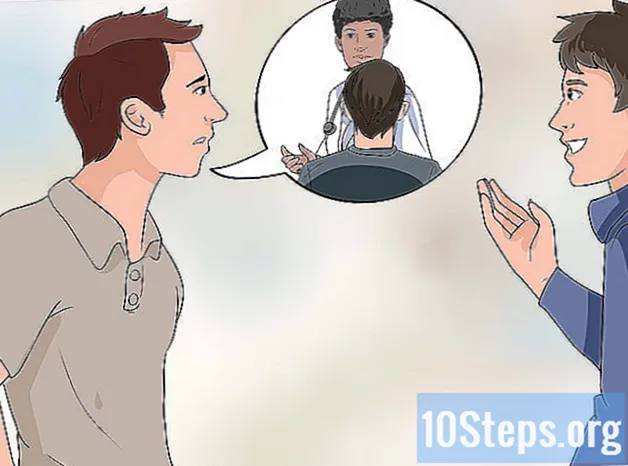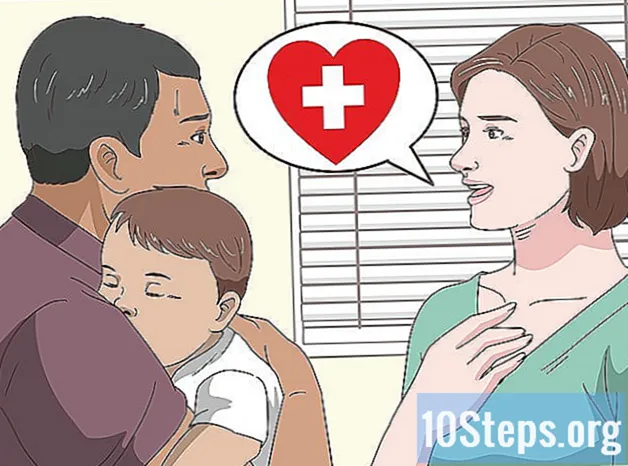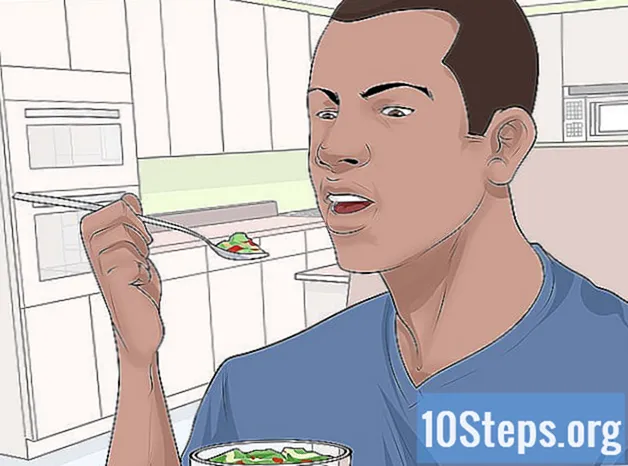Saturs
Citas sadaļasiTunes ir Mac un Windows datoru lietojumprogramma, ko izmanto, lai pārvaldītu multivides kolekciju, sākot no mūzikas līdz aplādēm līdz filmām un televīzijai. Tas ir arī galvenais veids, kā dublēt un pārvaldīt saturu iOS ierīcēs. Ja jums ir Mac, iTunes jau tiks instalēts jūsu datorā. Lai gan iTunes varat izmantot dažāda satura iegādei, tam ir pieejams pārsteidzoši daudz bezmaksas lietu.
Soļi
1. daļa no 3: iTunes lejupielāde un instalēšana
Apmeklējiet iTunes vietni. Jūs varat bez maksas lejupielādēt iTunes no vietnes.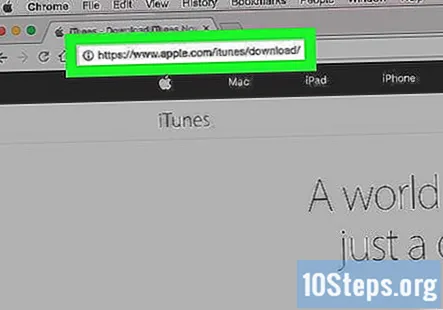

Lejupielādējiet iTunes instalēšanas programmu. Noklikšķiniet uz pogas "Lejupielādēt tūlīt". iTunes sāks lejupielādēt.- Noņemiet atzīmi no izvēles rūtiņām, ja nevēlaties e-pastu no Apple.
- Ir lauks E-pasta adrese, taču, lai lejupielādētu iTunes, jums nav jāievada sava e-pasta adrese.
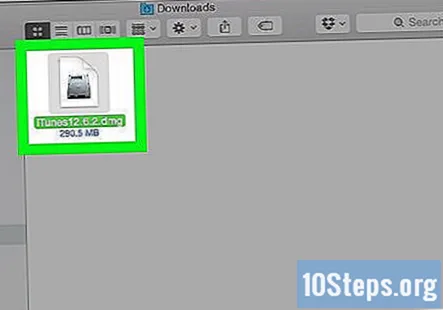
Palaidiet instalēšanas programmu. Ja Windows prasa, noklikšķiniet uz Palaist, lai ļautu startēt instalētājam.
Izpildiet norādījumus, lai instalētu iTunes. Jums ir pieejamas vairākas instalēšanas iespējas. Pēc noklusējuma tiek pārbaudītas visas opcijas. Noņemiet atzīmi no tām, lai tās atspējotu.
- Darbvirsmai varat pievienot iTunes saīsni.
- Jūs varat izmantot iTunes kā noklusējuma atskaņotāju audio atskaņošanai.
- Jūs varat likt iTunes automātiski atjaunināt sevi.
- Jūs varat izvēlēties iTunes valodu. Noklusējums ir angļu valoda.
- Jūs varat izvēlēties instalācijas mapi. Noklusējums ir C: Program Files iTunes .

Palaidiet iTunes. Kad instalēšana ir pabeigta, noklikšķiniet uz Pabeigt. Ja atstājat izvēles rūtiņu atzīmētu, iTunes tiks nekavējoties atvērts. Ja nevēlaties, lai tas tiktu atvērts, noņemiet atzīmi no izvēles rūtiņas.- Pirmo reizi atverot iTunes, jums jāpiekrīt iTunes programmatūras licences līgumam.
2. daļa no 3: Apple ID izveide bez kredītkartes
Izprotiet procesu. Ja mēģināsit izveidot Apple ID, izmantojot iTunes piedāvātās uzvednes, turpināsit ievadīt derīgu kredītkarti vai debetkarti. Lai izveidotu kontu bez kartes, varat izmantot risinājumu, kas ļaus jums lejupielādēt visu iTunes pieejamo bezmaksas saturu.
- Ja jums jau ir Apple ID, izlaidiet šo sadaļu.
Atveriet App Store. Lai izveidotu Apple ID bez kredītkartes, jums būs jāatrod bezmaksas prece iTunes veikalā. App Store ir vienkāršākā vieta, kur atrast bezmaksas saturu, taču šo metodi varat veikt jebkurā iTunes Store lapā.
Atrodiet bezmaksas priekšmetu. App Store galvenajā lapā redzēsiet dažādas lietotnes, kuru cenas ir norādītas zemāk. Meklējiet lietotni, kuras teksts ir “Bezmaksas”.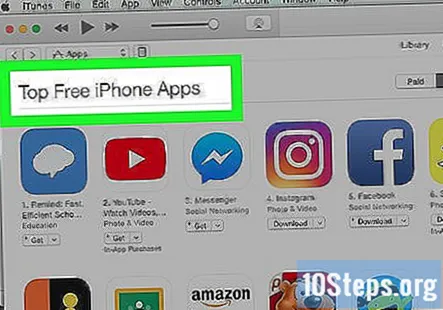
Noklikšķiniet uz pogas "Iegūt". Tas liks jums pierakstīties, izmantojot savu Apple ID.
Noklikšķiniet uz "Izveidot Apple ID". Sākot Apple ID izveides procesu no šīs uzvednes, jūs to varēsit izveidot bez kredītkartes vai debetkartes.
Izpildiet norādījumus, lai izveidotu savu Apple ID. Aizpildiet laukus ar savu informāciju. Pārliecinieties, vai atlasītais vecums pārsniedz 13 gadus, pretējā gadījumā nevarēsiet izveidot Apple ID.
Kā maksājuma veidu atlasiet “Neviens”. Šī opcija tiek parādīta tikai tad, ja Apple ID izveidojat, izmantojot šo metodi.
Sāciet izmantot jauno Apple ID. Pēc konta verificēšanas, izmantojot savu e-pasta adresi, varēsiet sākt izmantot jauno Apple ID, lai lejupielādētu bezmaksas saturu no iTunes.
3. daļa no 3: Bezmaksas lietu atrašana
Ziniet, ko varēsiet atrast. Dažādās iTunes sadaļās ir atšķirīgs bezmaksas satura daudzums. Mūzikas veikalā vairs nav pieejamas bezmaksas dziesmas, ja vien nav īpašas akcijas, savukārt TV sadaļā joprojām tiek piedāvātas bezmaksas epizodes. Visvairāk bezmaksas satura ir App Store un Book Store.
Atveriet veikala lapu saturam, kuru vēlaties atrast. ITunes loga augšdaļā atlasiet satura veidu. Varat noklikšķināt uz pogas "...", lai skatītu papildu veidus, piemēram, grāmatas un lietotnes. Kad esat izvēlējies satura veidu, noklikšķiniet uz cilnes "iTunes Store".
Veikala galvenajā lapā atrodiet sadaļu “Ātrās saites”. Pēc veikala atvēršanas to atradīsit iTunes loga labajā pusē.
Meklējiet “Bezmaksas Saturs"saite. Atkarībā no tā, kuru veikalu skatāt, tajā varētu būt teikts “Bezmaksas grāmatas” vai “Bezmaksas TV epizodes”. Ja izmantojat App Store, noklikšķiniet uz saites “Populārākās bezmaksas lietotnes”, lai pārlūkotu populārākās pieejamās bezmaksas lietotnes. ITunes U veikalā lielākā daļa satura ir bez maksas, tāpēc nav sadaļas “Bezmaksas”. Daudzi podkasti ir arī bezmaksas, tāpēc viņiem nav arī sadaļas "Bezmaksas". Mūzikas veikalā vairs nav pieejama bezmaksas mūzika.
Pārlūkojiet un apskatiet pieejamos bezmaksas priekšmetus. Dažādās sadaļās būs atšķirīgs priekšmetu daudzums. Parasti ir pieejami pāris desmiti TV sēriju un simtiem grāmatu. App Store sadaļā "Populārākās bezmaksas lietotnes" tiks parādītas 200 populārākās bezmaksas lietotnes, lai gan bezmaksas lietotņu ir daudz vairāk nekā šis.
Noklikšķiniet uz "Iegūt" pie jebkura vienuma, kuru vēlaties pievienot savai bibliotēkai. Blakus jebkuram vienumam, kuru varat lejupielādēt bez maksas, redzēsiet pogu “Iegūt”. Apskatot TV epizodi, iespējams, nāksies ritināt sezonu, lai atrastu bezmaksas sēriju. Noklikšķinot uz “Iegūt”, tiks sākts šī satura lejupielāde datorā, kuru pēc tam varēsit izmantot vai pārsūtīt uz savu iOS ierīci.